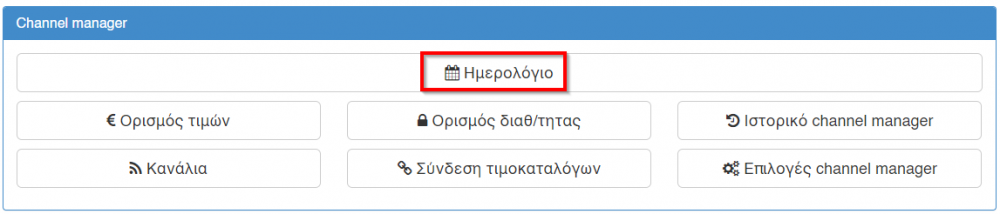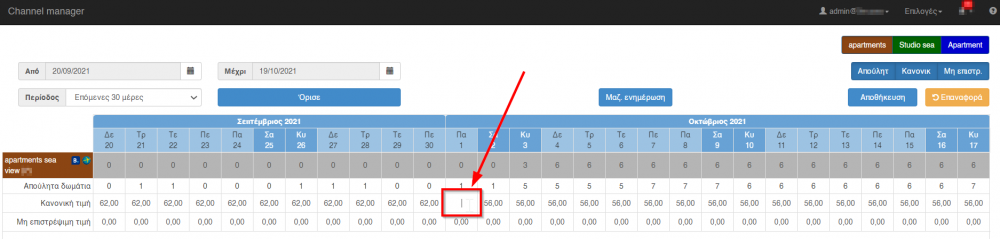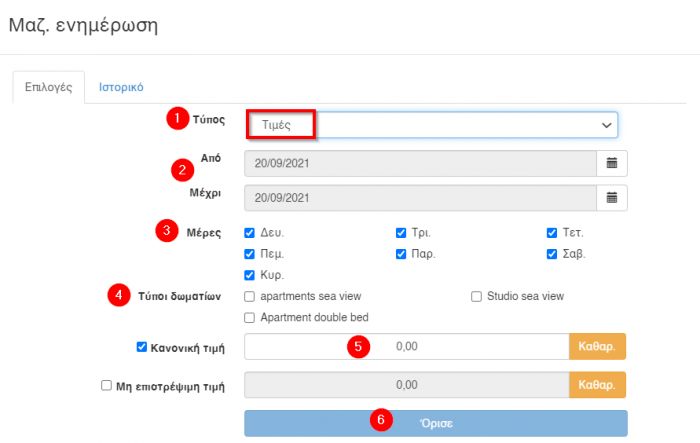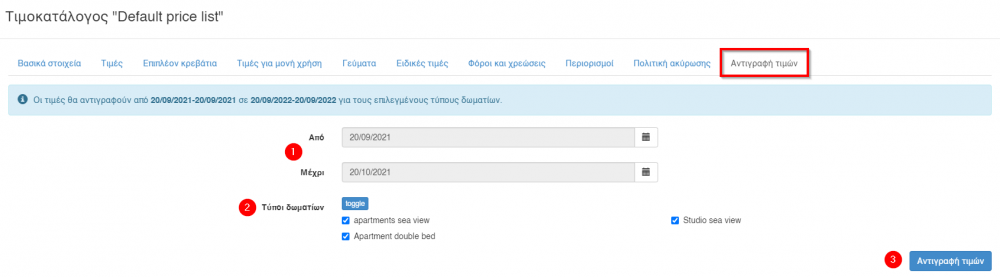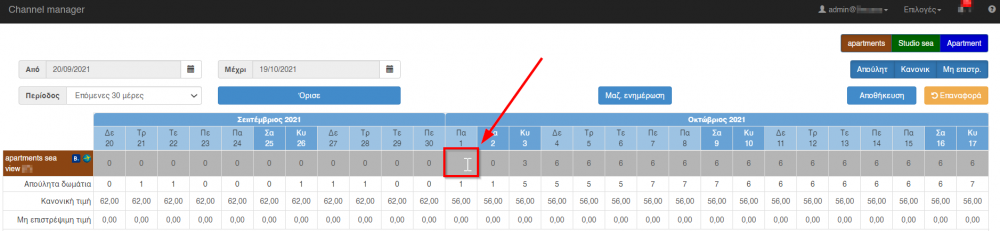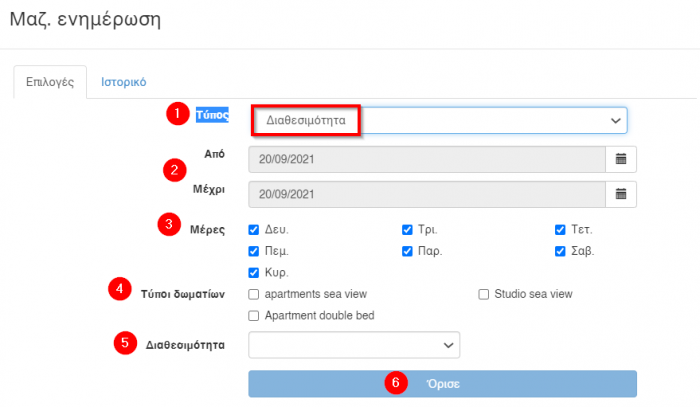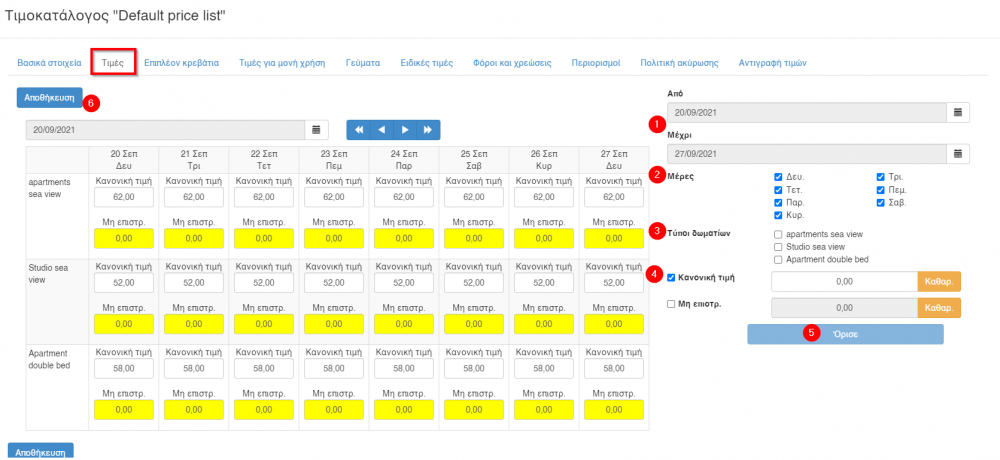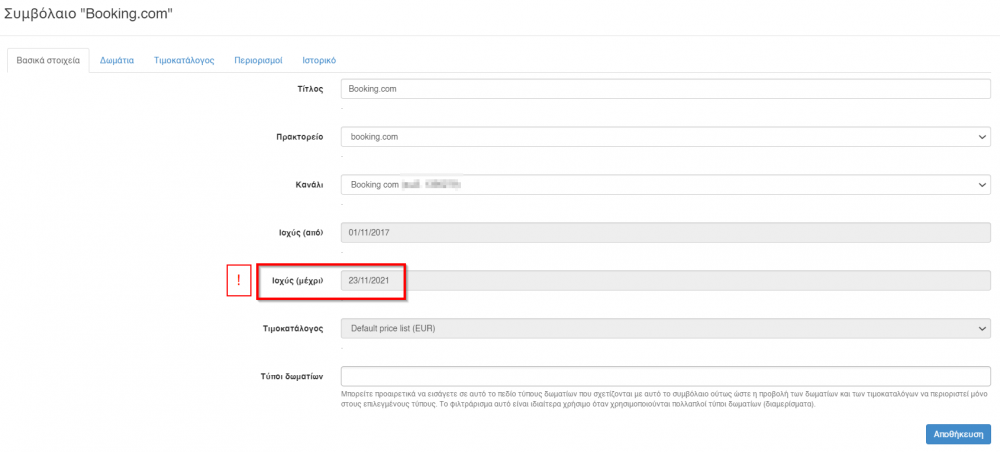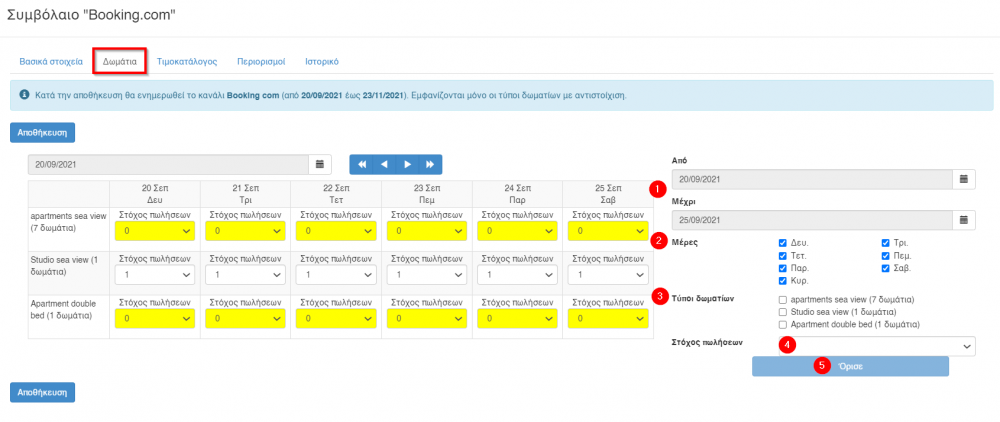Διαφορά μεταξύ των αναθεωρήσεων του "Booking.com"
Naya (Συζήτηση | συνεισφορές) (→Ορισμός Διαθεσιμότητας) |
Naya (Συζήτηση | συνεισφορές) (→Ορισμός Διαθεσιμότητας) |
||
| (9 ενδιάμεσες αναθεωρήσεις από τον ίδιο χρήστη δεν εμφανίζεται) | |||
| Γραμμή 42: | Γραμμή 42: | ||
[[File:cmcal2.png|1000px|]] | [[File:cmcal2.png|1000px|]] | ||
| + | Το αναδυόμενο παράθυρο περιέχει ένα μενού εντολών όπου μπορείτε να επιλέξετε τον Τύπο - '''Διαθεσιμότητα''', τις ημερομηνίες, τις ημέρες της εβδομάδας, τους τύπους δωματίων και να ορίσετε την επιθυμητή διαθεσιμότητα και "Ορισε". | ||
| − | + | [[File:bulkupav.png|700px|]] | |
| − | |||
| + | '''Σε κάθε περίπτωση επιβεβαιώστε στο extranet του εκάστοτε καναλιού ότι οι αλλαγές έχουν πραγματοποιηθεί.''' | ||
| − | + | === Πολλαπλοί τιμοκατάλογοι (μέρα με τη μέρα) ή τιμοκατάλογος σεζόν === | |
| − | === | + | ==== Ορισμός τιμών ==== |
| − | == | ||
| − | |||
| − | + | Σε περίπτωση που χρησιμοποιείτε πολλαπλούς τιμοκαταλόγους (μέρα με τη μέρα ή έχετε ένα τιμοκατάλογο σεζόν προκειμένου να ορίσετε τιμές πρέπει: | |
| − | |||
| − | + | 1. Αρχικά να πάτε από '''Επιλογές > Ρυθμίσεις > Τιμολογιακή Πολιτική > Τιμοκατάλογοι'''. | |
| + | Εκεί μπορείτε να επιλέξετε τις ημερομηνίες, τις ημέρες, τους Τύπους δωματίων, να ορίσετε την Κανονική τιμή και αν είναι απαραίτητο, την μη-επιστρέψιμη τιμή. Να πατήσετε '''Ορισμός''' και '''Αποθήκευση'''. | ||
| − | + | [[File:prices.png|1000px|]] | |
| − | |||
| − | + | Από εδώ μπορείτε να ορίσετε τα Επιπλεόν κρεβάτια και τις Τιμές για μονή χρήση. | |
| + | '''Σημείωση''': Στους '''μέρα με τη μέρα τιμοκαταλόγους''' αν θέλετε να ορίσετε τις ίδιες τιμές για την ίδια περίοδο στο μέλλον μπορείτε να χρησιμοποιείτε την επιλογή '''Αντιγραφή τιμών''', στο παράθυρο του εκάστοτε τιμοκαταλόγου. | ||
| − | + | [[File:copypr.png|1000px|]] | |
| − | |||
| − | |||
| + | 2. Στη συνέχεια πρέπει να πάτε από '''Επιλογές > Ρυθμίσεις > Πρακτορεία κρατήσεων > Συμβόλαια'''. | ||
| − | + | Εκεί, αφού βεβαιωθείτε ότι η ισχύς του συμβολαίου στα βασικά στοιχεία καλύπτει την περίοδο των αλλαγών, ανανεώνετε τους στόχους πωλήσεων για τους τύπους δωματίων και πατάτε '''Αποθήκευση'''. | |
| − | [[File: | + | [[File:contractv.png|1000px|]] |
| + | [[File:consal.png|1000px|]] | ||
| − | + | Από την καρτέλα '''Τιμοκατάλογος''' κάνετε '''Ανέβασμα''' και '''Αποθήκευση'''. | |
| − | [[File: | + | [[File:conpri.png|1000px|]] |
| − | + | Εαν έχετε κάποιους περιορισμούς, τους ανεβάζετε και αυτούς. | |
| − | + | [[File:conre.png|1000px|]] | |
| − | |||
| − | + | Είστε έτοιμοι! | |
| − | + | ==== Ορισμός Διαθεσιμότητας ==== | |
| − | ''' | + | Σε περίπτωση που χρησιμοποιείτε πολλαπλούς τιμοκαταλόγους (μέρα με τη μέρα ή έχετε ένα τιμοκατάλογο σεζόν πηγαίνετε από '''Επιλογές > Ρυθμίσεις > Πρακτορεία κρατήσεων > Συμβόλαια''' στην καρτέλα Δωμάτια και ανανεώνετε τον στόχο πωλήσεων για κάθε τύπο δωματίου. |
| + | |||
| + | [[File:consal.png|1000px|]] | ||
| + | |||
| + | Και '''Αποθήκευση'''. | ||
| + | |||
| + | '''Σε κάθε περίπτωση επιβεβαιώστε στο extranet του εκάστοτε καναλιού ότι οι αλλαγές έχουν πραγματοποιηθεί.''' | ||
Τελευταία αναθεώρηση της 14:45, 20 Σεπτεμβρίου 2021
Περιεχόμενα
Εισαγωγή
Η Booking.com είναι ένα παγκόσμιο OTA. Η σύνδεση και η πιστοποίηση με το hoteliga ολοκληρώθηκε το Δεκέμβριο του 2014. Η Booking.com υποστηρίζει μονές και διπλές συνδέσεις.
Αλλαγή τιμών/ διαθεσιμότητας
Ενιαίος τιμοκατάλογος - Μέρα με τη μέρα
Ορισμός τιμών
Αν χρησιμοποιείτε έναν ενιαίο τιμοκατάλογο (μέρα με τη μέρα) μπορείτε να ορίσετε τις τιμές από: Επιλογές > Channel manager > Ημερολόγιο
Εκεί, κάνετε κλικ σε μία τιμή και πληκτρολογείτε το ποσό που θέλετε να χρεώσετε για την συγκεκριμένη μέρα.
Για μαζική αλλαγή τιμών στο ημερολόγιο έχετε την επιλογή Μαζ. ενημέρωση.
Το αναδυόμενο παράθυρο περιέχει ένα μενού εντολών όπου μπορείτε να επιλέξετε τον Τύπο - Τιμές, τις ημερομηνίες, τις ημέρες της εβδομάδας, τους τύπους δωματίων και την Κανονική τιμή.
Σημείωση: Σε περίπτωση που οι μη επιστρέψιμες τιμές είναι συνδεδεμένες με τις κανονικές τιμές αυτό το πεδίο θα είναι γκρι.
Αντιγραφή τιμών
Αν θέλετε να ορίσετε τις ίδιες τιμές για την ίδια περίοδο στο μέλλον μπορείτε να χρησιμοποιείτε την επιλογή Αντιγραφή τιμών, στο παράθυρο του εκάστοτε τιμοκαταλόγου.
Ορισμός Διαθεσιμότητας
Εφόσον χρησιμοποιείτε έναν ενιαίο μπορείτε να ορίσετε την διαθεσιμότητα από Επιλογές > Channel manager > Ημερολόγιο. Εκεί, μπορείτε να κάνετε κλικ σε μία ημερομηνία και να πληκτρολογήσετε τον αριθμό των δωματίων που θέλετε να είναι διαθέσιμα.
Για μαζικές αλλαγές υπάρχει η επιλογή Μαζ. ενημέρωση.
Το αναδυόμενο παράθυρο περιέχει ένα μενού εντολών όπου μπορείτε να επιλέξετε τον Τύπο - Διαθεσιμότητα, τις ημερομηνίες, τις ημέρες της εβδομάδας, τους τύπους δωματίων και να ορίσετε την επιθυμητή διαθεσιμότητα και "Ορισε".
Σε κάθε περίπτωση επιβεβαιώστε στο extranet του εκάστοτε καναλιού ότι οι αλλαγές έχουν πραγματοποιηθεί.
Πολλαπλοί τιμοκατάλογοι (μέρα με τη μέρα) ή τιμοκατάλογος σεζόν
Ορισμός τιμών
Σε περίπτωση που χρησιμοποιείτε πολλαπλούς τιμοκαταλόγους (μέρα με τη μέρα ή έχετε ένα τιμοκατάλογο σεζόν προκειμένου να ορίσετε τιμές πρέπει:
1. Αρχικά να πάτε από Επιλογές > Ρυθμίσεις > Τιμολογιακή Πολιτική > Τιμοκατάλογοι. Εκεί μπορείτε να επιλέξετε τις ημερομηνίες, τις ημέρες, τους Τύπους δωματίων, να ορίσετε την Κανονική τιμή και αν είναι απαραίτητο, την μη-επιστρέψιμη τιμή. Να πατήσετε Ορισμός και Αποθήκευση.
Από εδώ μπορείτε να ορίσετε τα Επιπλεόν κρεβάτια και τις Τιμές για μονή χρήση.
Σημείωση: Στους μέρα με τη μέρα τιμοκαταλόγους αν θέλετε να ορίσετε τις ίδιες τιμές για την ίδια περίοδο στο μέλλον μπορείτε να χρησιμοποιείτε την επιλογή Αντιγραφή τιμών, στο παράθυρο του εκάστοτε τιμοκαταλόγου.
2. Στη συνέχεια πρέπει να πάτε από Επιλογές > Ρυθμίσεις > Πρακτορεία κρατήσεων > Συμβόλαια.
Εκεί, αφού βεβαιωθείτε ότι η ισχύς του συμβολαίου στα βασικά στοιχεία καλύπτει την περίοδο των αλλαγών, ανανεώνετε τους στόχους πωλήσεων για τους τύπους δωματίων και πατάτε Αποθήκευση.
Από την καρτέλα Τιμοκατάλογος κάνετε Ανέβασμα και Αποθήκευση.
Εαν έχετε κάποιους περιορισμούς, τους ανεβάζετε και αυτούς.
Είστε έτοιμοι!
Ορισμός Διαθεσιμότητας
Σε περίπτωση που χρησιμοποιείτε πολλαπλούς τιμοκαταλόγους (μέρα με τη μέρα ή έχετε ένα τιμοκατάλογο σεζόν πηγαίνετε από Επιλογές > Ρυθμίσεις > Πρακτορεία κρατήσεων > Συμβόλαια στην καρτέλα Δωμάτια και ανανεώνετε τον στόχο πωλήσεων για κάθε τύπο δωματίου.
Και Αποθήκευση.
Σε κάθε περίπτωση επιβεβαιώστε στο extranet του εκάστοτε καναλιού ότι οι αλλαγές έχουν πραγματοποιηθεί.